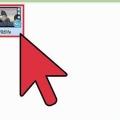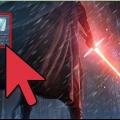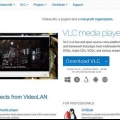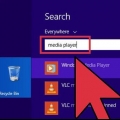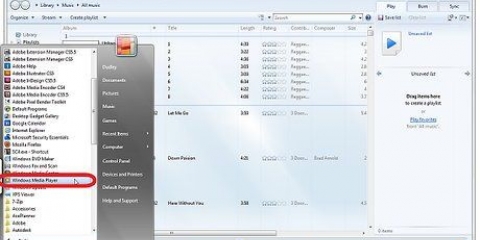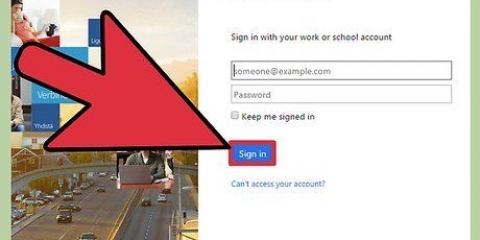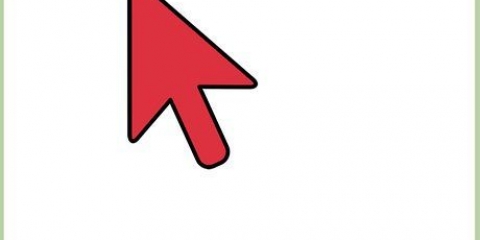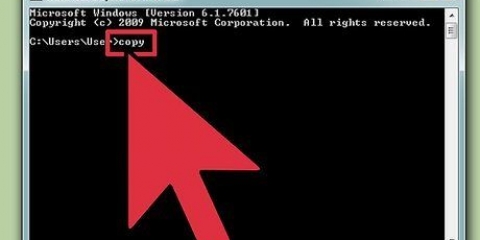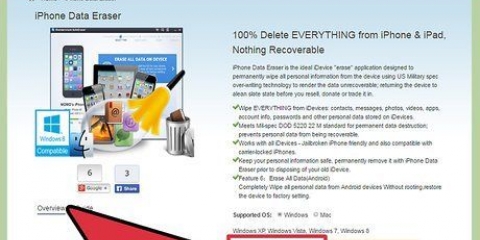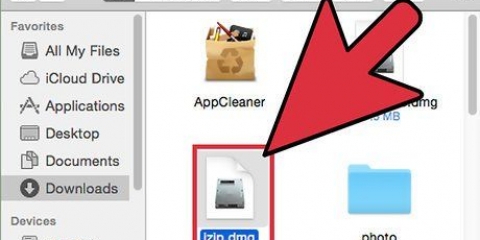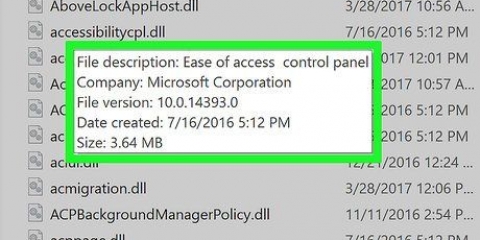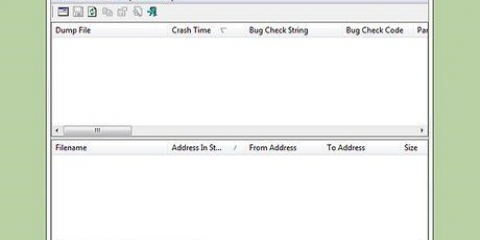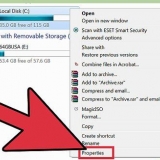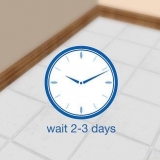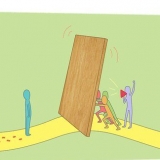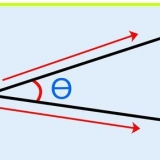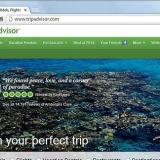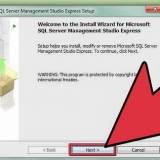Para maior facilidade de uso, você pode colocar um atalho na área de trabalho. Isso torna mais fácil encontrar o player em seu computador - também uma boa escolha se você não for tão técnico. Certifique-se de obter a versão correta do player VLC para o seu sistema operacional. O VLC tem versões separadas para Windows e Mac.

Nota - as instruções acima são para a versão Windows do VLC. Embora o VLC reproduza a maioria dos arquivos MKV sem problemas, foram relatados problemas com arquivos MKV que usam compactação RealVideo. Nesses casos, talvez seja melhor usar um player compatível com RealVideo.
Prós: Como mencionado acima, os pacotes de codecs que procuramos são aqueles adequados para vários formatos de vídeo – não apenas arquivos MKV – possibilitando a reprodução de diferentes tipos de arquivos de vídeo. Desvantagens: Usar pacotes de codecs é uma "força bruta" método para reproduzir arquivos de vídeo recusando persistentemente. Eles geralmente funcionam, mas se você quiser reproduzir apenas um tipo de arquivo de vídeo, estará baixando muitos codecs que não precisa ao mesmo tempo, apenas desperdiçando espaço de armazenamento. Além disso, se algo der errado e você descobrir que não consegue assistir a um determinado arquivo de vídeo, fica muito difícil descobrir onde está o problema. 
Os usuários de Mac também podem baixar um media player. Perian é um projeto de código aberto que pode estender os recursos de vídeo do Quicktime Player com o.uma. Suporte MKV. Infelizmente este projeto não é atualizado desde 2012. As alternativas são: Niceplayer, VLC e MPlayer OS X. Nota – antes de instalar um novo pacote de codecs, é uma boa ideia remover quaisquer pacotes desatualizados ou não utilizados que já estejam em sua máquina, para evitar conflitos ou problemas de compatibilidade.
Imediatamente após a instalação, você pode "filtro" ajustar opções. A menos que você seja tecnicamente experiente e saiba o que está fazendo, é melhor não alterar as configurações padrão. Se você achar que ainda não consegue reproduzir um determinado arquivo, tente outros arquivos do mesmo tipo. Se você achar que pode reproduzi-lo, pode ser que o próprio arquivo esteja danificado e, portanto, inutilizável.


Você também pode tentar encontrar um decodificador para o media player que você já possui no seu computador. Alguns programas como Quicktime e Media Player Classic também funcionam, desde que o codec correto esteja instalado.
Reproduza arquivos mkv
Contente
Os arquivos MKV são vídeos codificados de acordo com o formato de código aberto Matroska. Este tipo de arquivo tem várias vantagens em relação a outros formatos de arquivo de vídeo, como AVI, MP4, ASF, etc. Mas os players de mídia padrão que você encontra na maioria dos computadores geralmente não possuem o decodificador necessário para reproduzir arquivos MKV. Felizmente, é relativamente fácil resolver isso, para que você também possa visualizar esses arquivos em seu computador sem problemas. Leia abaixo para aprender alguns métodos fáceis para reproduzir arquivos MKV no PC ou Mac.
Degraus
Método 1 de 3: Use um media player adequado

1. Escolha um media player gratuito que também suporte arquivos MKV. Há uma enorme variedade de players de mídia gratuitos disponíveis na internet. Alguns são muito bem programados - em alguns aspectos ainda melhores do que os players de mídia padrão. Outros são menos bem juntos. Os vários players oferecem todos os tipos de opções e possibilidades para reproduzir vídeos - neste caso, você deseja a versão mais recente de um player bem feito e fácil de usar que pode reproduzir e decodificar arquivos MKV, com um mínimo de esforço.
- O Reprodutor de mídia VLC (ou simplesmente "VLC") é um reprodutor de mídia gratuito e amplamente usado que atende a todos os requisitos declarados (e mais). O restante das etapas desta seção pressupõe que você esteja usando o VLC media player.
- No entanto, o VLC não é o único player adequado. Existem muitas alternativas semelhantes ao VLC que também são compatíveis com MKV. Por exemplo o Media Player clássico (MPC) e MplayerX são duas escolhas muito boas.

2. Baixe e instale o media player. Enquanto o restante desta seção assume que você escolheu o player VLC, as etapas a seguir são as mesmas para quase todos os players de mídia. Pesquise online para baixar o media player gratuito de sua escolha. Certifique-se de que o site é bem conhecido e confiável - cnet.com é um site seguro e amplamente usado com vários links de download para uma ampla variedade de software, incluindo o VLC Player. Mas é melhor ir ao site do "Leitor VLC" para baixar o software diretamente dos criadores do programa. Baixe e instale o player (siga as instruções na tela).

3. Inicie o player VLC. Uma vez que o programa foi instalado, você pode iniciar o VLC. Você pode receber uma pergunta sobre como recuperar informações da Internet. Você verá uma janela preta com um ícone de trânsito laranja no meio. A partir daqui você pode acessar todos os recursos do VLC, incluindo reprodução de vídeo.

4. Abra o arquivo de vídeo. Clique em "meios de comunicação" na barra de menu na parte superior da janela. Selecione agora "Abrir arquivo" para poder abrir seu arquivo MKV. Na maioria dos casos, o arquivo MKV deve funcionar perfeitamente!
Método 2 de 3: Use um pacote de codecs

1. Entenda os prós e contras dos pacotes de codecs. Um codec (abreviação de codificador-decodificador) é um programa para codificar e decodificar todos os tipos de mídia digital. Nesse caso, precisamos de um codec que nos permita reproduzir e decodificar arquivos MKV. Felizmente, existem vários programas gratuitos "pacotes de codecs" na internet, onde você pode obter codecs não apenas para arquivos MKV, mas para quase todos os tipos de arquivos que encontrar. Esses pacotes de codecs têm várias vantagens, bem como desvantagens, sobre outros métodos de reprodução de arquivos MKV.

2. Baixe e instale um pacote de codecs adequado. Se você decidir seguir o caminho dos pacotes de codecs, baixe um que seja seguro, conhecido e, claro, suporte arquivos MKV. O site oficial da Matroska recomenda a Pacote de codecs comunitários combinados (CCCP) ativado para computadores Windows. Outra boa opção para PCs é o Pacote de codecs K-Lite, que é gratuito para download no codecguide.com. Baixe o pacote de codecs de sua escolha e instale-o seguindo as instruções na tela.

3. Reproduza o arquivo MKV com seu media player favorito. Depois que o pacote de codecs estiver instalado, o arquivo de vídeo deve ser reproduzido na maioria dos players de mídia. A maioria dos desenvolvedores de codecs recomenda algumas alternativas gratuitas (como VLC, Media Player Classic, etc.).) Mas a maioria dos players de mídia padrão (Windows Media Player, etc.), também deve funcionar.
Método 3 de 3: O que está acontecendo de errado

1. Aproveite um programa de diagnóstico MKV gratuito. Apesar dos melhores esforços dos criadores, vários erros podem ocorrer ao reproduzir arquivos MKV em PCs. Os desenvolvedores da Matroska estão cientes disso, e é exatamente por isso que desenvolveram uma ferramenta especial para investigar problemas com a reprodução de MKV. esta ferramenta, matroskadiag.Exe, analisa o arquivo MKV e determina se você tem os codecs e filtros corretos instalados. Este programa pode ser baixado gratuitamente no site Matroska, matroska.org, o site oficial do MKV.

2. Use um programa de diagnóstico de terceiros. A ferramenta descrita acima não é a única que você pode usar para esse fim. Existem várias ferramentas gratuitas, muitas das quais são adequadas para outros formatos além do MKV. Uma ferramenta abrangente para analisar problemas de arquivos de vídeo é o KC Software`s VideoInspector, download gratuito no afterday.com.

3. Baixe um player habilitado para RealVideo. Os players de mídia e pacotes de codecs mencionados acima devem resolver a maioria dos problemas de reprodução de MKV. Mas um dos problemas que você pode encontrar e que também não pode ser resolvido pelos métodos mencionados está relacionado a algo chamado RealVideo. Realvideo é um tipo de compressão de vídeo. Basicamente, é impossível que os arquivos MKV sejam compactados no formato RealVideo e, neste caso, você pode encontrar problemas ao tentar reproduzir esses arquivos de maneira normal. Infelizmente, arquivos MKV contendo RealVideo requerem um media player que possa lidar com RealVideo. O player oficial do RealVideo tem um nome muito apropriado, Jogador real, e é gratuito para download do real.com.
Alternativamente, você também pode baixar o programa de reprodução de arquivos RealVideo que não seja o player oficial. Um desses jogadores, Alternativa Real é gratuito para download.
Pontas
Artigos sobre o tópico "Reproduza arquivos mkv"
Оцените, пожалуйста статью
Popular